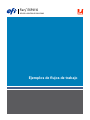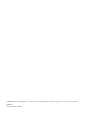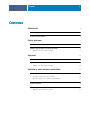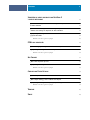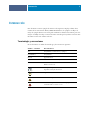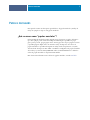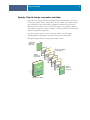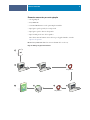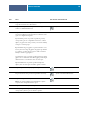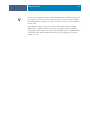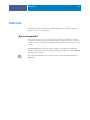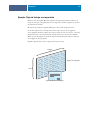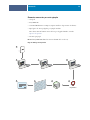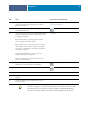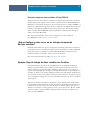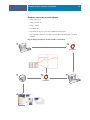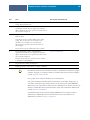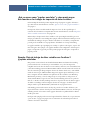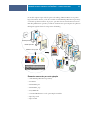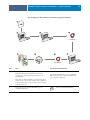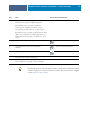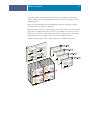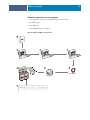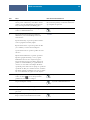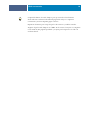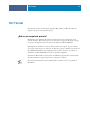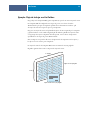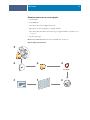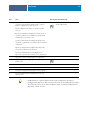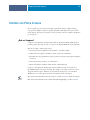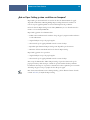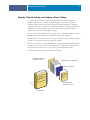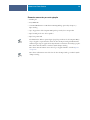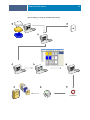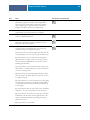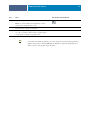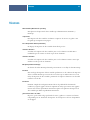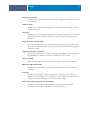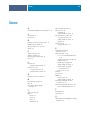SERVER & CONTROLLER SOLUTIONS
Fiery
®
EXP4110
Ejemplos de flujos de trabajo

© 2005 Electronics for Imaging, Inc. La información de esta publicación está cubierta por los
Avisos legales
para este producto.
45051975
22 de septiembre de 2005

CONTENIDO
3
C
ONTENIDO
I
NTRODUCCIÓN
5
Terminología y convenciones
5
Acerca de este documento
6
P
APELES
MEZCLADOS
7
¿Qué se conoce como “papeles mezclados”?
7
Ejemplo: Flujo de trabajo con papeles mezclados
8
Elementos necesarios para este ejemplo 9
I
MPOSICIÓN
12
¿Qué es la imposición?
12
Ejemplo: Flujo de trabajo con imposición
13
Elementos necesarios para este ejemplo 14
I
MPRESIÓN
DE
DATOS
VARIABLES
CON
F
REE
F
ORM
16
¿Qué es la impresión de datos variables?
16
Lenguajes de impresión de datos variables 16
Envío de trabajos de datos variables al Fiery EXP4110 17
¿Qué es FreeForm y cómo se usa en los trabajos de impresión
de datos variables?
17
Ejemplo: Flujo de trabajo de datos variables con FreeForm
17
Elementos necesarios para este ejemplo 19
C
ONTENIDO

CONTENIDO
4
I
MPRESIÓN
DE
DATOS
VARIABLES
CON
F
REE
F
ORM
2
Y
PAPELES MEZCLADOS
21
¿Qué es FreeForm 2 y cómo se usa en los trabajos de impresión
de datos variables?
21
¿Qué se conoce como “papeles mezclados” y cómo puede usarse esta
función en los trabajos de impresión de datos variables?
22
Ejemplo: Flujo de trabajo de datos variables con FreeForm 2
y papeles mezclados
22
Elementos necesarios para este ejemplo 23
PPML
CON
IMPOSICIÓN
26
¿Qué es el lenguaje PPML y cómo se utiliza en las imposiciones?
26
Ejemplo: Flujo de trabajo de PPML con imposición
26
Elementos necesarios para este ejemplo 28
H
OT
F
OLDERS
31
¿Qué es una carpeta de proceso?
31
Ejemplo: Flujo de trabajo con Hot Folders
32
Elementos necesarios para este ejemplo 33
C
OMPOSE
CON
P
APER
C
ATALOG
35
¿Qué es Compose?
35
¿Qué es Paper Catalog y cómo se utiliza con Compose?
36
Ejemplo: Flujo de trabajo con Compose y Paper Catalog
37
Elementos necesarios para este ejemplo 38
T
ÉRMINOS
43
Í
NDICE
45

INTRODUCCIÓN
5
I
NTRODUCCIÓN
Este documento contiene ejemplos de situaciones de impresión complejas, además de un
resumen de las características del Fiery EXP4110 utilizadas en los ejemplos. Los flujos de
trabajo de ejemplo ilustran como usted puede combinar las distintas características para crear
trabajos. Cada flujo de trabajo contiene referencias cruzadas que le ayudarán a encontrar más
información sobre cómo realizar cada tarea.
Terminología y convenciones
En este documento se utilizan la terminología y las convenciones siguientes.
Término o convención Hace referencia a
Aero Fiery EXP4110 (en ilustraciones y ejemplos)
Fiery EXP4110 Fiery EXP4110
Mac OS Apple Mac OS X
Títulos en
cursiva
Otros documentos de este conjunto
Windows Microsoft Windows 2000, Windows XP,
Windows Server 2003
Temas para los que existe información adicional
disponible en la Ayuda del software
Sugerencias e información
Información importante
Información importante acerca de asuntos que pueden
causar daños físicos a usted o a otros

INTRODUCCIÓN
6
Acerca de este documento
En este documento se tratan los temas siguientes:
• Conceptos acerca de los Papeles mezclados y cómo se utilizan en un flujo de trabajo
de ejemplo.
• Conceptos acerca de la Imposición y cómo se utiliza esta función en un flujo de trabajo
de ejemplo con Impose.
• Conceptos acerca de la Impresión de datos variables con FreeForm y cómo se utiliza en
un flujo de trabajo de ejemplo mediante FreeForm.
• Conceptos acerca de la Impresión de datos variables con FreeForm2 y cómo se utiliza
en un flujo de trabajo de ejemplo de datos variables con papeles mezclados.
• Conceptos acerca de la Imposición con PPML (Personalized Print Markup Language)
y cómo se utiliza en un flujo de trabajo de ejemplo de impresión de datos variables con
Impose y PPML.
•Impresión a una carpeta de proceso en la red y a un flujo de trabajo de ejemplo con
Hot Folders.
• Conceptos acerca de Compose y Paper Catalog y acerca de cómo crear un trabajo con
Compose y Paper Catalog.
•Definiciones de las aplicaciones más usadas y de la terminología de impresión utilizada
en este documento.

PAPELES MEZCLADOS
7
P
APELES
MEZCLADOS
Este capítulo contiene una descripción general del uso de papeles mezclados y un flujo de
trabajo de ejemplo en el que se usan papeles mezclados.
¿Qué se conoce como “papeles mezclados”?
La función Papeles mezclados permite imprimir rangos de páginas en papeles de distintos
tipos. Por ejemplo, puede usar la función Papeles mezclados para especificar un papel
grueso para la portada, agregar páginas vacías, insertar papel de color para páginas concretas
y especificar páginas dúplex dentro de un mismo trabajo de impresión. Los valores de
papeles mezclados se especifican al imprimir un trabajo desde una aplicación, con ayuda
del controlador de impresora. Para definir o modificar la configuración de papeles mezclados
de los trabajos ya enviados al Fiery EXP4110, utilice Command WorkStation o defina los
valores de papeles mezclados en la aplicación Hot Folders.
Para obtener más información acerca del uso de papeles mezclados, consulte
Utilidades
.

PAPELES MEZCLADOS
8
Ejemplo: Flujo de trabajo con papeles mezclados
Una profesora de geología de la Universidad Ocean Crest desea imprimir su nuevo libro
de texto para el primer semestre. El nuevo libro de texto contiene ocho capítulos. Quiere
que sus alumnos puedan encontrar fácil y rápidamente la información que necesiten.
Para garantizarlo, los divisores de los capítulos están impresos en papel grueso. El texto
de los capítulos se imprime en papel normal. Por otro lado, la portada y la contraportada
del libro se imprimen en papel grueso.
La profesora envía su petición, junto con el archivo del libro en formato PDF
(Geology101.pdf) al departamento de producción interno de la Universidad.
El diagrama siguiente ilustra los componentes del libro de texto..
Portada
impresa en
papel grueso
Contraportada
impresa en
papel grueso
Divisores de capítulos
en papel grueso
Capítulos
impresos en
papel normal
Libro de texto completo

PAPELES MEZCLADOS
9
Elementos necesarios para este ejemplo
•Geology101.pdf
•Fiery EXP4110
• Command WorkStation con la opción Papeles mezclados
•Papel grueso para la portada y la contraportada
•Papel grueso para los divisores de capítulos
•Papel normal para el texto de los capítulos
Para obtener más información acerca de los tipos de papel admitidos, consulte
Opciones de impresión
.
N
OTA
:
El Fiery EXP4110 admite las versiones de PDF de la 1.2 a la 1.5.
Flujo de trabajo de papeles mezclados
Fiery EXP4110
Fiery EXP4110
1
2 3
578 6
4

PAPELES MEZCLADOS
10
Paso Tarea Para obtener más información
1
La profesora crea el archivo PDF y lo envía al departamento
de producción interno de la Universidad.
2
El operador del departamento de producción descarga el
archivo a Command WorkStation.
Ayuda de Command WorkStation
3
El operador selecciona el trabajo en Command WorkStation,
selecciona Configurar papeles mezclados en el menú Acciones
y aplica la configuración siguiente.
a)
En Definir portada, el operador especifica la portada y
contraportada, que sólo se imprimen en el anverso, el modo
dúplex y el papel usado en las portadas y selecciona la bandeja
de la que se tomará el papel.
b)
En Definir rango de páginas, el operador introduce
2
,
32,
64, 98 y 124 como rangos de páginas (las páginas que dividen
los capítulos), especifica un papel grueso e indica cuál de las
bandejas contiene el papel grueso.
c) En Insertar vacía, el operador especifica la inserción de una
página vacía a continuación de la última página para distinguir
el fin del archivo. A continuación, hace clic en Aceptar.
d) En Terminación, el operador especifica la impresión
dúplex y hace clic en Aceptar. Por último, guarda el archivo.
Utilidades
4
El operador procesa el trabajo y lo pone en espera. Ayuda de Command WorkStation
5
El operador muestra una presentación preliminar del trabajo. Ayuda de Command WorkStation
6
El operador imprime el trabajo.
NOTA: El operador también puede imprimir un conjunto
de prueba antes de imprimir muchas copias.
Ayuda de Command WorkStation
7
El operador retira el trabajo de la impresora.
8
El trabajo ha quedado impreso, con una portada, una
contraportada y divisores para los distintos capítulos.

PAPELES MEZCLADOS
11
Para usar la opción Papeles mezclados en Command WorkStation, el archivo descargado debe
ser un archivo sin datos de trama. Para eliminar los datos de trama de un archivo mediante
Command WorkStation, haga clic con el botón derecho en el archivo y seleccione Eliminar
datos de trama.
Puede duplicar este flujo de trabajo con un archivo de PostScript en lugar de un PDF.
También puede especificar la inserción de pestañas. Por ejemplo, en lugar de especificar
un papel grueso para los divisores de capítulos, puede especificar pestañas e imprimir números
de capítulos en ellas. Para obtener más información acerca de la impresión con pestañas,
consulte Utilidades.

IMPOSICIÓN
12
IMPOSICIÓN
Este capítulo contiene una descripción general de la imposición y un flujo de trabajo de
ejemplo en el que se usa la imposición.
¿Qué es la imposición?
La imposición es el proceso por el cual las páginas de un libro, un cuadernillo o un folleto
se organizan sobre una hoja de gran tamaño. Las páginas se disponen de forma que cuando
se imprima, pliegue y corte la hoja, las páginas queden situadas con la orientación y el orden
correctos.
El Fiery EXP4110 admite la aplicación Impose. Impose es una aplicación de imposición
basada en servidor que permite editar y montar documentos completos en el Fiery EXP4110
antes de procesar los archivos.
Para obtener más información acerca de la imposición, consulte la Ayuda de Command
WorkStation.

IMPOSICIÓN
13
Ejemplo: Flujo de trabajo con imposición
El director de la Compañía ABC desea asegurarse de que tendrá un número suficiente de
tarjetas de visita para entregarlas mientras esté a cargo del stand de la compañía en una feria
de electrónica de consumo.
Ha enviado un pedido para imprimir 600 tarjetas a una tienda de impresión local.
La tienda de impresión crea una imposición de las tarjetas de visita en una página de
11x 17 pulgadas. Dado que el diseño de la tarjeta contiene un texto en el reverso, es necesario
imprimir el trabajo a dos caras. El tamaño estándar de las tarjetas de visita de Compañía
ABC es de 2x 3,25 pulgadas. La tienda de impresión calcula que puede imponer 25 tarjetas
en una página de 11x 17 pulgadas.
El gráfico siguiente ilustra cómo se imponen las tarjetas de visita..
Página de 11x17 pulgadas
Tarjeta de visita de 2x3,25 pulgadas
5 filas
5 columnas
{
{

IMPOSICIÓN
14
Elementos necesarios para este ejemplo
• Card.pdf
•Fiery EXP4110
• Command WorkStation con Impose (requiere una llave de protección de software)
•Papel grueso de 11x17 pulgadas, por ejemplo cartulina
Para obtener más información acerca de los tipos de papel admitidos, consulte
Opciones de impresión.
•Un cúter para papel
NOTA: El Fiery EXP4110 admite las versiones de PDF de la 1.2 a la 1.5.
Flujo de trabajo de imposición
Fiery EXP4110
1
2 3 4
568 7

IMPOSICIÓN
15
Cuando se usa Impose, su archivo descargado debe ser un archivo sin datos de trama.
Para eliminar los datos de trama de un archivo mediante Command WorkStation,
haga clic con el botón derecho en el archivo y seleccione Eliminar datos de trama.
Paso Tarea Para obtener más información
1
La Compañía ABC crea la tarjeta de visita de 2x3,25
pulgadas, la guarda como Card.pdf y envía este archivo
a la tienda de impresión.
Impresión desde Windows
Impresión desde Mac OS
2
El operador de la tienda de impresión descarga el archivo
a Command WorkStation.
Ayuda de Command WorkStation
3
El operador selecciona el trabajo en Command WorkStation,
selecciona Añadir imposición en el menú Acciones y aplica
la configuración siguiente.
a) En la barra Hoja, el operador especifica el formato
de 11
x 17 pulgadas, horizontal y dúplex.
b) En la barra Diseño, el operador especifica cinco filas y
cinco columnas, activa las marcas de imprenta y cambia a
0,125 puntos el desplazamiento de las marcas de imprenta
horizontales y verticales.
c) En la barra Terminación, el operador especifica
la impresión agrupada con repetición.
d) En la barra Escala, el operador especifica una escala
de 100% y guarda el trabajo.
Utilidades
4
El operador selecciona Card.pdf.dbp en Command
WorkStation y selecciona Presentación preliminar.
Ayuda de Command WorkStation
5
El operador imprime el trabajo. Ayuda de Command WorkStation
6
El operador retira el trabajo de la impresora.
7
Las tarjetas se imprimen en una página de 11x17
pulgadas.
8
El operador utiliza las marcas de imprenta para cortar
las tarjetas de visita.

IMPRESIÓN DE DATOS VARIABLES CON FREEFORM
16
IMPRESIÓN DE DATOS VARIABLES CON FREEFORM
Este capítulo contiene una descripción general de la impresión de datos variables y un ejemplo
de flujo de trabajo en el que se usa FreeForm para crear un trabajo de datos variables.
¿Qué es la impresión de datos variables?
La impresión de datos variables vincula la impresora a bases de datos que albergan el
contenido de los documentos a imprimir. Los contenidos pueden componerse de textos e
imágenes (incluidos los gráficos y las fotografías) de forma electrónica. La impresión de datos
variables se utiliza para envíos directos de publicidad u otros métodos de envío de correo a
direcciones concretas. Normalmente, se basa en la combinación de un conjunto de elementos
maestros, comunes a todas las copias de un documento, y un conjunto de elementos variables
que varían de una copia a otra. Un ejemplo de ello son los folletos en los que se saluda a
los clientes con sus nombres concretos y que pueden contener información personalizada
tomada de una base de datos de mercadotecnia. Los elementos del fondo, las ilustraciones
y los bloques de texto que no cambian de una copia a otra del folleto constituyen los
elementos maestros. El nombre del cliente y otros datos específicos del cliente son los
elementos variables.
Para obtener más información, consulte Impresión de datos variables.
Lenguajes de impresión de datos variables
El Fiery EXP4110 es compatible con los siguientes lenguajes de impresión de datos variables:
•FreeForm y FreeForm 2
•Personalized Print Markup Language (PPML)
• VPS (Creo Variable Print Specification)
•Xerox Variable Data Intelligent PostScript Printware (VIPP)

IMPRESIÓN DE DATOS VARIABLES CON FREEFORM
17
Envío de trabajos de datos variables al Fiery EXP4110
Usted puede crear los datos maestros y variables en la mayoría de las aplicaciones de software,
aunque también puede asignar los datos maestros y variables desde Command WorkStation,
Hot Folders o el controlador de impresora. Si crea sus datos maestros y variables en PPML o el
formato Creo VPS desde una aplicación de terceros admitida, como Pageflex Persona-Versión
para Fiery o Atlas PrintShop Mail-Versión para Fiery, puede enviar directamente su trabajo
de datos variables al Fiery EXP4110 desde estas aplicaciones. También puede descargar su
archivo con ayuda de Hot Folder.
Para obtener más información sobre el envío de impresiones de datos variables al
Fiery EXP4110, consulte Impresión de datos variables.
¿Qué es FreeForm y cómo se usa en los trabajos de impresión
de datos variables?
FreeForm permite utilizar las opciones de impresión para definir y almacenar los documentos
con elementos maestros, denominados archivos maestros de FreeForm, en el Fiery EXP4110.
Puede enviar trabajos con elementos variables al Fiery EXP4110 con instrucciones para
combinar el trabajo con un archivo maestro concreto de FreeForm.
Para obtener más información, consulte Impresión de datos variables.
Ejemplo: Flujo de trabajo de datos variables con FreeForm
La Universidad Ocean Crest desea dar más publicidad a sus tres facultades mediante un
mailing a los posibles alumnos. Estos alumnos podrán solicitar información acerca de los
distintos campus y programas disponibles. También podrán responder con una tarjeta de
respuesta postal prepagada que se integra en el mailing. El documento está personalizado con
el nombre, la dirección y un vínculo de Web personal de cada posible alumno. El diseño hace
un uso intensivo de los recursos gráficos para atraer la atención del lector. Se imprime en papel
de 11x 17 pulgadas y se pliega tres veces, para poder disfrutar del precio de “carta” estándar del
servicio postal.
Para crear este elemento de mailing, el departamento de producción interno decide utilizar
las posibilidades de almacenamiento en caché de FreeForm. FreeForm permite almacenar en
la memoria una versión con datos de trama del diseño con muchos gráficos, dado que estos
elementos son comunes a todas las páginas (se envía y procesa una sola vez). El texto variable
(dirección, nombre y vínculo de Web) se imprime de forma separada y se combina con el
diseño en el Fiery EXP4110.

IMPRESIÓN DE DATOS VARIABLES CON FREEFORM
18
En el departamento de producción se crea el documento maestro con todos los elementos
comunes y se guarda el archivo como un PDF (College_Master.pdf). A continuación, se
crea el documento de datos variables en Microsoft Word (College_Variable.doc) y se vincula
la información a su archivo de bases de datos (College_data.xls).
NOTA: Para crear este trabajo no se utiliza ningún software de impresión de datos variables
especializado. Es posible utilizar cualquier aplicación de diseño de páginas para crear el
archivo maestro de FreeForm y cualquier función de combinación de correo, como la función
Combinar correspondencia de Microsoft Word, para generar e imprimir los datos variables.
Para obtener más información acerca del uso de la función Combinar correspondencia
de Microsoft Word, consulte la documentación que se suministra con Microsoft Word.
El diagrama siguiente ilustra los componentes del mailing.
Archivo maestro
Archivo de base de datos

IMPRESIÓN DE DATOS VARIABLES CON FREEFORM
19
Elementos necesarios para este ejemplo
• College_Master.pdf
• College_Variable.doc
• College_data.xls
•Fiery EXP4110
• Controlador de impresora para el Fiery EXP4110 con FreeForm
•Una computadora Windows con Adobe Acrobat, Microsoft Word y Microsoft Excel
instalados
Flujo de trabajo de impresión de datos variables con FreeForm
Fiery EXP4110
1
2
3
45
6
Fiery EXP4110

IMPRESIÓN DE DATOS VARIABLES CON FREEFORM
20
Determinados elementos de la información maestra y variable deben coincidir. Por ejemplo,
el tamaño de página y la orientación deben ser los mismos. Para obtener una lista completa,
consulte Impresión de datos variables.
No es posible enviar trabajos de FreeForm a la conexión Directa.
Si la opción Comunicación bidireccional está activada en el controlador de impresora, el
controlador puede detectar qué archivos maestros se encuentran ya en el Fiery EXP4110.
Utilice tantas veces como desee los archivos maestros de FreeForm, con distintos conjuntos de
elementos variables. Para obtener más información acerca de la comunicación bidireccional,
consulte Impresión desde Windows.
Si el administrador borra el contenido del Fiery EXP4110, todos los archivos maestros
de FreeForm se eliminan. Para obtener más información acerca de las funciones de
administrador, consulte Instalación y configuración.
Paso Tarea Para obtener más información
1
El operador del departamento de producción abre el archivo
College_Master.pdf en Acrobat.
2
El operador imprime el archivo al Fiery EXP4110,
especificando el tamaño de 11
x 17 pulgadas y la impresión
dúplex, además del valor 1 en la opción Crear archivo maestro
del controlador de impresora.
Impresión desde Windows
3
El operador abre el archivo College_Variable.doc en
Microsoft Word.
El documento de datos variables también abre el archivo
College_data.xls, dado que los dos documentos están
vinculados. Si los documentos no están vinculados,
Word pregunta al operador la ubicación del archivo de
datos de origen.
El operador selecciona la combinación de datos en Word.
Documentación de Microsoft Word
4
El operador imprime el archivo al Fiery EXP4110,
especificando el tamaño de 11
x 17 pulgadas y la impresión
dúplex, además del valor 1 en la opción Usar archivo maestro
del controlador de impresora.
El archivo de datos maestros y el archivo de datos variables
se combinan en el Fiery EXP4110.
Impresión desde Windows
5
El operador retira el trabajo de la impresora.
6
El mailing contiene los datos maestros y variables combinados.

IMPRESIÓN DE DATOS VARIABLES CON FREEFORM 2 Y PAPELES MEZCLADOS
21
IMPRESIÓN DE DATOS VARIABLES CON FREEFORM 2
Y PAPELES MEZCLADOS
Este capítulo contiene una descripción general de cómo se usa la opción Papeles mezclados
en los trabajos de impresión de datos variables, además de un ejemplo de flujo de trabajo
en el que se usa la impresión de datos variables junto con la opción Papeles mezclados.
¿Qué es FreeForm 2 y cómo se usa en los trabajos de impresión
de datos variables?
FreeForm 2 amplía la funcionalidad de FreeForm (consulte “Impresión de datos variables con
FreeForm” en la página 16). FreeForm 2 requiere una aplicación de impresión de datos
variables de otro fabricante que admita la tecnología FreeForm 2, por ejemplo Atlas PrintShop
Mail-Versión para Fiery. Con ayuda de la aplicación de impresión de otro fabricante y
FreeForm 2, usted puede crear archivos maestros de varias páginas y disfrutar de un mayor
grado de personalización en sus documentos. Sin embargo, puede seguir usando cualquier
archivo maestro creado con otra aplicación y utilizar una aplicación de otro fabricante que
admita FreeForm 2, como PrintShop Mail-Versión para Fiery, para combinar el diseño y la
información de la base de datos.
Los archivos maestros de varias páginas permiten definir más de un archivo maestro para su
archivo, pero utilizando la misma base de datos para obtener la información variable. Por
ejemplo, si usted regenta una compañía de alquiler de vídeos, es posible que mantenga una
base de datos con los nombres y direcciones de sus clientes y un control de las últimas cinco
películas alquiladas por cada cliente, clasificadas por géneros. A modo de promoción, usted
desea enviar un cuadernillo de cupones que muestre en la portada una película en alquiler
presentada recientemente. Desea personalizar su mailing con una película de un género
similar a la última película alquilada por el cliente. La información variable, como los nombres
y direcciones de sus clientes, se toman siempre de la base de datos. Sin embargo, las distintas
imágenes de las películas se toman de los archivos maestros de varias páginas.
Para obtener más información acerca de FreeForm 2, consulte Impresión de datos variables.

IMPRESIÓN DE DATOS VARIABLES CON FREEFORM 2 Y PAPELES MEZCLADOS
22
¿Qué se conoce como “papeles mezclados” y cómo puede usarse
esta función en los trabajos de impresión de datos variables?
La función Papeles mezclados permite imprimir rangos de páginas en papeles de distintos
tipos. Para obtener más información, consulte “¿Qué se conoce como “papeles mezclados”?”
en la página 7.
La impresión de datos variables vincula la impresora a bases de datos que albergan el
contenido de los documentos a imprimir. Para obtener más información, consulte “Impresión
de datos variables con FreeForm” en la página 16.
Utilice trabajos de impresión de datos variables con la opción Papeles mezclados para crear
trabajos personalizados, como mailings. Por ejemplo, utilice la información variable para crear
cuadernillos de mailing en los que se salude a cada cliente con su nombre y se imprima una
portada para el cuadernillo con un papel distinto del utilizado en el cuerpo del mailing.
Los papeles mezclados que especifique para su trabajo se aplican a cada registro, respecto del
inicio del registro. Por ejemplo, si los papeles mezclados están configurados de forma que la
página 1 se imprima en papel de portada, la primera página de cada registro se imprime en
papel de portada.
Ejemplo: Flujo de trabajo de datos variables con FreeForm 2
y papeles mezclados
Para presentar su nueva línea de moda infantil, Banana Rama está diseñando un mailing
promocional enfocado a sus clientes por nacionalidades, sexo y edad. La empresa ha
compilado una base de datos de clientes con sus nombres y atributos, como nacionalidad, sexo
y edad. En su mailing promocional, Banana Rama también toma información de una base de
datos de contenidos que alberga imágenes de niños de distintas edades, sexo y nacionalidad,
usando las nuevas ropas de Banana Rama, imágenes de juguetes típicos utilizados por estos
niños e imágenes de fondo. Mediante una aplicación de datos variables, como PrintShop
Mail-Versión para Fiery, y el uso de imágenes que se corresponden con cada persona de
destino, Banana Rama es capaz de crear de una tirada un mailing enfocado a los padres de
niñas de 7 a 10 años de edad y mailings centrados en los padres de niños de distintos grupos
de edades. Los mailings contienen imágenes de niños de cada grupo de edad de destino,
siempre usando ropas de Banana Rama y disfrutando de sus juguetes favoritos.
Cada mailing promocional contiene una hoja de portada con el nombre del cliente y un
cupón de descuento. La línea de moda para niñas de Banana Rama es más cara, de forma que
el mailing centrado en las niñas contiene páginas adicionales con publicidad de los últimos
modelos para niñas.
Dado que cada ejemplar puede tener una longitud variable en función de si es para una niña
o para un niño, se agrega una página vacía a continuación de cada unidad para indicar el
comienzo de un nuevo destinatario.

IMPRESIÓN DE DATOS VARIABLES CON FREEFORM 2 Y PAPELES MEZCLADOS
23
La tienda de impresión que recibió la petición de mailing de Banana Rama crea en primer
lugar el documento maestro y el de datos variables en Atlas PrintShop Mail-Versión para Fiery,
con el fin de producir un archivo de proyecto .psm. Para obtener más información acerca de
Print Shop Mail-Versión para Fiery, consulte la documentación que acompaña a la aplicación.
El diagrama siguiente ilustra los componentes del mailing.
Elementos necesarios para este ejemplo
•Atlas PrintShop Mail-Versión para Fiery
•FreeForm 2
•BananaRama.psm
•BananaRama_V.ps
•Fiery EXP4110
• Command WorkStation con la opción Papeles mezclados
•Papel de portada
•Papel normal
Plantilla para niñas
Plantilla para niños
Plantilla de carta y cupón
Gráficos
Base de datos

IMPRESIÓN DE DATOS VARIABLES CON FREEFORM 2 Y PAPELES MEZCLADOS
24
Flujo de trabajo de datos variables con FreeForm 2 y papeles mezclados
Fiery EXP4110
Fiery EXP4110
1
2 3
4
5678
Paso Tarea Para obtener más información
1
El operador de la tienda de impresión abre el archivo
Banarama.psm en Print Shop Mail-Versión para Fiery,
especifica el uso de FreeForm 2 e imprime el archivo al
Fiery EXP4110.
En el cuadro de diálogo Imprimir, el operador envía tanto el
archivo maestro como los datos variables. El Fiery EXP4110
recibe un archivo maestro y un documento de datos variables
en formato PostScript.
Impresión de datos variables
Para obtener más información acerca de Print Shop
Mail-Versión para Fiery, consulte la documentación
que acompaña a la aplicación.
2
El operador selecciona el archivo BanaRama_V.ps en
Command WorkStation.
Ayuda de Command WorkStation

IMPRESIÓN DE DATOS VARIABLES CON FREEFORM 2 Y PAPELES MEZCLADOS
25
Determinados elementos de la información maestra y variable deben coincidir. Por ejemplo,
el tamaño de página y la orientación deben ser los mismos. Para obtener una lista completa,
consulte Impresión de datos variables.
3
El operador selecciona Configurar papeles mezclados en
el menú Acciones y aplica la configuración siguiente.
a) En Definir portada, el operador especifica una
portada (que sólo se imprime en el anverso), el papel
para la portada y la bandeja de la que se tomará el papel.
b) En Insertar vacía, el operador especifica la inserción de una
página vacía a continuación de la última página, indica qué
bandeja debe usarse para el papel y, por último, hace clic en
Aceptar.
Utilidades
4
El operador procesa el trabajo y lo pone en espera. Ayuda de Command WorkStation
5
El operador muestra una presentación preliminar
del trabajo.
Ayuda de Command WorkStation
6
El operador imprime el trabajo. Ayuda de Command WorkStation
7
El operador retira el trabajo de la impresora.
8
El trabajo se imprime con la información variable y
maestra combinada y una página vacía tras cada registro.
Paso Tarea Para obtener más información

PPML CON IMPOSICIÓN
26
PPML CON IMPOSICIÓN
Este capítulo contiene una descripción general del lenguaje PPML y la imposición, además
de un flujo de trabajo de ejemplo de imposición de un trabajo con PPML.
¿Qué es el lenguaje PPML y cómo se utiliza en las imposiciones?
El lenguaje Personalized Print Markup Language (PPML) es un lenguaje basado en XML para
la impresión de datos variables. El lenguaje PPML permite una impresión más rápida de
los trabajos de datos variables, al permitir que una impresora almacene elementos de texto
y elementos gráficos y los reutilice a medida que los necesite. El lenguaje PPML es un lenguaje
independiente de los distintos fabricantes y es considerado como un estándar abierto
del sector.
Puede crear los elementos maestros y variables de un trabajo en un archivo PPML con ayuda
de una aplicación de impresión de datos variables, por ejemplo Pageflex Persona-Versión
para Fiery, e imprimir a continuación el trabajo al Fiery EXP4110.
Realice la imposición con PPML como haría con cualquier otro trabajo (consulte la
página 13). Realice la imposición del trabajo de PPML en una hoja para imprimir los
distintos elementos en un orden determinado, de forma que al imprimir, cortar y
apilar el trabajo, queden en el orden correcto.
Para obtener más información acerca del lenguaje PPML, consulte Impresión de datos
variables.
Ejemplo: Flujo de trabajo de PPML con imposición
El Dr. Jones es un veterinario que acaba de trasladar su consulta a un barrio distinto y
desea comunicar a sus clientes actuales y a sus posibles nuevos clientes su nueva ubicación,
su número de teléfono y su horario. Decide enviar 30.000 tarjetas postales de 5x 8 pulgadas.
El anverso de cada tarjeta tiene una imagen de su perro, Max, con información sobre la
consulta. En el reverso aparece el nombre y la dirección de cada cliente, con un código
de barras.
El Dr. Jones envía su pedido a una tienda de impresión, junto con el PDF de su envío y la base
de datos en un archivo de Microsoft Excel que contiene las direcciones de sus clientes y de los
vecinos del nuevo barrio.

PPML CON IMPOSICIÓN
27
La tienda de impresión crea el documento maestro para la combinación y el documento
de datos variables con ayuda de Pageflex Persona-Versión para Fiery, dando lugar al archivo
JonesMailer.ppml.
Para obtener más información acerca de Pageflex Persona-Versión para Fiery, consulte la
documentación que acompaña a la aplicación.
Para ahorrar tiempo y dinero, se decide imprimir cuatro tarjetas a ambas caras en una misma
página de 11x 17 pulgadas. Para acelerar el envío postal y reducir costosos gastos postales, la
imposición de las tarjetas se realiza de forma que, una vez cortadas las tarjetas, éstas puedan
apilarse fácilmente con los códigos postales en el orden de clasificación correcto.
El diagrama siguiente ilustra cómo se realiza la imposición y clasificación del trabajo.

PPML CON IMPOSICIÓN
28
Elementos necesarios para este ejemplo
•Una computadora Windows con Pageflex Persona-Versión para Fiery
•JonesMailer.ppml
•Fiery EXP4110
• Command WorkStation con Impose
Flujo de trabajo de PPML con imposición
Fiery EXP4110
1
2 3 4
567
8

PPML CON IMPOSICIÓN
29
Paso Tarea Para obtener más información
1
El operador de la tienda de impresión crea el documento
maestro para la combinación y el documento de datos
variables con ayuda de Pageflex Persona-Versión para
Fiery, dando lugar al archivo JonesMailer.ppml.
Para obtener más información acerca de Pageflex
Persona-Versión para Fiery, consulte la documentación
que acompaña a la aplicación.
2
El operador de la tienda de impresión descarga el
archivo a Command WorkStation.
Ayuda de Command WorkStation
3
El operador selecciona el trabajo en Command
WorkStation y selecciona Añadir imposición en el
menú Acciones.
a) En la barra Hoja, el operador especifica el formato
de 11
x 17 pulgadas, horizontal y dúplex.
b) En la barra Diseño, el operador especifica dos filas
y dos columnas y activa las marcas de imprenta.
c) En la barra Escala, el operador especifica una escala
del 100%.
d) En la barra Terminación, el operador especifica la
impresión agrupada del trabajo y el corte y apilado.
También introduce 64 como conjunto de registros.
El operador elige 64 porque es el número de hojas que
pueden ser cortadas fácilmente por el guillotinador en
cada lote (este valor debe ser un múltiplo del número
especificado para el diseño. En este ejemplo, el operador ha
especificado dos filas y dos columnas. Por tanto, el número
introducido aquí debe ser múltiplo de 4, como por ejemplo
64). Se trata del número de registros de cada conjunto.
Utilidades
4
El operador hace clic en el icono Presentación preliminar
de datos de trama ( ) para ver una presentación
preliminar de varios registros en Impose.
Ayuda de Command WorkStation
5
El operador imprime el trabajo. Ayuda de Command WorkStation
6
El operador retira el trabajo de la impresora.
7
Las tarjetas postales están apiladas y preparadas
para cortar.
8
El operador comprueba que la lámina de control de
Impose coincide con la información seleccionada.
Ayuda de Command WorkStation.

PPML CON IMPOSICIÓN
30
Compruebe la lámina de control de Impose para que coincida con la información
seleccionada. Esto resulta útil si determinadas páginas del trabajo no se imprimen
correctamente y necesita reimprimir páginas concretas.
Imprima un documento para comprobar que los datos maestros y variables coinciden.
Asegúrese de que la escala de Impose sea el 100%. De lo contrario, las tarjetas no se imprimen
con el tamaño de 5x 8 pulgadas especificado y se ajustan para la impresión con el valor de
escala introducido.

HOT FOLDERS
31
HOT FOLDERS
Este capítulo contiene una descripción general de Hot Folders y un flujo de trabajo de
ejemplo en el que se usan carpetas de proceso.
¿Qué es una carpeta de proceso?
Hot Folders es una aplicación de software que hace que las tareas de impresión en red
sean más eficientes. Una carpeta de proceso es una carpeta a la que puede asignar un grupo
de opciones de impresión, junto con una cola de impresión del Fiery EXP4110.
Para imprimir un documento, arrastre y suelte el archivo en la carpeta de proceso. Puede
crear varias carpetas de proceso, cada una con diferentes opciones y distintas conexiones del
Fiery EXP4110. En función de la configuración de la carpeta de proceso, los trabajos se
encaminan a un Fiery EXP4110 con los valores que haya configurado.
El software de Hot Folders se ejecuta como una utilidad en segundo plano, monitoreando
de forma continua las carpetas de proceso por si hay nuevos trabajos.
Para obtener más información acerca de Hot Folders, consulte Utilidades y la Ayuda de
Hot Folders.

HOT FOLDERS
32
Ejemplo: Flujo de trabajo con Hot Folders
Greg trabaja en la Compañía ABC y quiere imprimir 25 copias de sus nuevas tarjetas de visita.
La Compañía ABC ha configurado una carpeta de proceso en red con el nombre
“BusinessCards” para que sus empleados puedan colocar directamente su archivo .pdf
de tarjetas de visita en la carpeta de proceso para imprimir.
Greg crea sus tarjetas de visita con la plantilla de tarjetas de visita requerida por la compañía
y guarda el archivo con el nombre GregCard.pdf. Al utilizar la plantilla de tarjetas de visita
se asegura que las tarjetas se impriman de forma óptima, con los valores de imposición
especificados en la carpeta de proceso BusinessCards.
Una vez impresas, un operador del centro de impresión de la compañía corta las tarjetas y
las deja en el correo interno para el empleado.
Las tarjetas de visita de la Compañía ABC tienen un tamaño de 2x3,25 pulgadas.
El gráfico siguiente ilustra cómo se imponen las tarjetas de visita..
Página de 11x17 pulgadas
Tarjeta de visita de 2x3,25 pulgadas
5 filas
5 columnas
{
{

HOT FOLDERS
33
Elementos necesarios para este ejemplo
•GregCard.pdf
•Fiery EXP4110
•Una carpeta de proceso configurada en la red
•Papel grueso de 11x 17 pulgadas, por ejemplo cartulina
Para obtener más información acerca de los tipos de papel admitidos, consulte Opciones
de impresión.
•Un cúter para papel
NOTA: El Fiery EXP4110 admite las versiones de PDF de la 1.2 a la 1.5.
Flujo de trabajo de imposición
Fiery EXP4110
1
2 3 4
567

HOT FOLDERS
34
En Hot Folders no se aplica ninguna restricción entre Configuración de trabajos y
Configuración de imposición. Para ver una lista de los valores de Configuración de trabajos
de la carpeta de proceso que no deben modificarse cuando se utiliza la Configuración de
imposición, consulte Utilidades.
Paso Tarea Para obtener más información
1
El operador de la Compañía ABC crea una carpeta de proceso
en la red, le asigna el nombre “BusinessCards” y aplica la
siguiente configuración de carpeta de proceso.
a) En Configuración de trabajos, el operador especifica
25 copias.
b) En la pestaña Hoja de Configuración de imposición, el
operador especifica 11
x 17 en Tamaño de hoja, Horizontal
en Orientación y No en A dos caras.
c) En la pestaña Diseño en Configuración de imposición,
el operador especifica 5 filas y 5 columnas y selecciona Marcas
de impresora.
d) En la pestaña Escala de Configuración de imposición,
el operador especifica una escala del 100%.
e) En la pestaña Terminación de Configuración de
imposición, el operador selecciona N por cara y elige Repetir.
Utilidades
Ayuda de Hot Folders
2
Greg busca su archivo, Gregcard.pdf, en su computadora.
3
Greg coloca el archivo GregCard.pdf en la carpeta de proceso
BusinessCards.
Ayuda de Hot Folders
4
El trabajo se imprime.
5
El operador retira el trabajo de la impresora.
6
Las tarjetas se imprimen en una página de 11x17 pulgadas.
7
El operador utiliza las marcas de imprenta para cortar las
tarjetas de visita.

COMPOSE CON PAPER CATALOG
35
COMPOSE CON PAPER CATALOG
En este capítulo se proporciona una descripción general de Compose y Paper Catalog y
se proporciona un flujo de trabajo de ejemplo que utiliza ambas aplicaciones para crear un
trabajo impreso que incorpora portadas en color y pestañas e inicios de capítulo especificados
por el operador.
¿Qué es Compose?
Compose es una aplicación de software disponible con Production Printing Package que le
permite preparar un trabajo (en cola o en espera en Command WorkStation) para imprimir.
Para un solo trabajo, utilice Compose para:
•Ver una presentación preliminar como miniatura o a pantalla completa.
•Definir inicios de capítulo e identificar y aplicar opciones de terminación.
• Especificar tipos de papel diferentes para la portada y la contraportada, páginas principales
y secciones.
•Insertar hojas vacías, pestañas y otros documentos.
•Editar un documento mediante Adobe Acrobat y Enfocus PitStop.
Compose es una aplicación dinámica que muestra y habilita las opciones basadas en el
Fiery EXP4110 seleccionado para el trabajo. Por ejemplo, si un trabajo contiene los valores
de papeles mezclados que se definieron en el controlador de impresora o en Command
WorkStation, estos valores aparecen cuando se visualiza el trabajo en Compose.
Para obtener más información acerca de Compose, consulte Utilidades y Ayuda de Compose.
Para obtener más información acerca de Production Printing Package, consulte Utilidades.

COMPOSE CON PAPER CATALOG
36
¿Qué es Paper Catalog y cómo se utiliza con Compose?
Paper Catalog es un sistema basado en una base de datos de almacenamiento de papel,
disponible con Production Printing Package. Paper Catalog almacena los atributos de
todos los tipos de papel disponibles en una tienda de impresión de producción.
La base de datos de Paper Catalog está en el Fiery EXP4110 y no se ve afectada cuando se
reinicia o se borra el Fiery EXP4110.
Paper Catalog permite a los administradores:
•Definir varias combinaciones de atributos de tipo de papel y asignar nombres exclusivos
a cada combinación.
• Asignar bandejas con tipos de papel cargados.
•Seleccionar el tipo de papel predefinido cuando se envía el trabajo.
• Especificar qué columnas de Paper Catalog están disponibles para los usuarios.
•Mantener de forma centralizada una base de datos de Paper Catalog.
Paper Catalog permite a los operadores:
• Asignar bandejas con tipos de papel cargados.
•Seleccionar el tipo de papel predefinido cuando se envía el trabajo.
Una vez que el administrador define el Paper Catalog, el operador selecciona el tipo de
papel para el trabajo desde Compose. Cuando el operador visualiza el trabajo mediante
las miniaturas de Compose, el operador ve claramente los valores aplicados para esa entrada
del catálogo de papel, como por ejemplo el color del tipo de papel.
Para obtener más información acerca de Paper Catalog y de las diferentes formas de usarlo,
consulte Utilidades y la Ayuda de Paper Catalog.

COMPOSE CON PAPER CATALOG
37
Ejemplo: Flujo de trabajo con Compose y Paper Catalog
La directora de recursos humanos de la Compañía ABC ha creado una nueva guía de
beneficios. La guía es un solo documento PDF sin páginas vacías entre los capítulos.
La directora quiere que la portada y la contraportada del trabajo publicados se impriman
en papel grueso de color oro y que todos los capítulos comiencen en la página de la derecha.
Además, quiere un tipo de papel con pestaña en color azul con el texto “Formulario de
impuestos” insertado como cuarta página de la guía.
La directora de recursos humanos envía su petición, junto con el archivo del libro en formato
PDF (Benefits.pdf) al departamento de producción interno de la compañía.
El departamento de producción utiliza Compose para cambiar el formato del libro, agregar la
portada y la contraportada y designar los inicios de capítulo.
El color de la signatura de la Compañía ABC es oro. Toda la documentación publicada de la
compañía tiene portadas en color oro. El administrador del departamento de producción ya
ha agregado las portadas de color oro y el papel con pestaña azul a Paper Catalog.
La ilustración siguiente muestra los componentes de la guía..
Guía de
beneficios
Guía de
beneficios
Portada impresa en
papel grueso color oro
Contraportada impresa en
papel grueso color oro
Papel con pestaña azul
Capítulos impresos en papel normal
Guía terminada

COMPOSE CON PAPER CATALOG
38
Elementos necesarios para este ejemplo
•Benefits.pdf
•Fiery EXP4110
• Command WorkStation con Production Printing Package, que incluye Compose y
Paper Catalog
•Tipo de papel Oro de la Compañía ABC para las portadas y las contraportadas
•Papel normal para el texto de los capítulos
•Papel con pestaña azul
El administrador define en primer lugar el papel de portada Oro de la Compañía ABC y
el tipo de papel con pestaña azul en la base de datos de Paper Catalog. El administrador
también asigna el tipo de papel a la bandeja adecuada en Asociación de bandejas y papeles.
Para obtener más información, consulte la Ayuda de Paper Catalog.
Para obtener más información acerca de los tipos de papel admitidos, consulte Opciones
de impresión.
Para obtener información acerca de la base de datos de Paper Catalog, consulte la Ayuda
de Paper Catalog.

COMPOSE CON PAPER CATALOG
39
Flujo de trabajo con Compose mediante Paper Catalog
Guía de
beneficios
Guía de
beneficios
Fiery EXP4110
1 2
3
5
78
6
9
4

COMPOSE CON PAPER CATALOG
40
Paso Tarea Para obtener más información
1
El administrador del departamento de producción define en
primer lugar el papel de portada Oro de la Compañía ABC y
el tipo de papel con pestaña azul en la base de datos de Paper
Catalog. Asigna el tipo de papel a las bandejas adecuadas de
la impresora, mediante Asociación de papeles/bandejas.
Ayuda de Paper Catalog
2
La directora de recursos humanos crea el PDF y envía el archivo
al departamento de producción interno de la compañía.
3
El operador del departamento de producción descarga el
archivo a Command WorkStation.
Ayuda de Command WorkStation
4
El operador hace clic con el botón derecho en el trabajo, selecciona
Propiedades, especifica que el trabajo se imprima a dos caras e
indica que el trabajo debe engraparse.
Ayuda de Command WorkStation
5
El operador selecciona el trabajo en Command WorkStation,
selecciona Compose en el menú Acciones, selecciona la vista
de miniaturas y aplica la configuración siguiente.
a) El operador selecciona todas las páginas del trabajo, hace clic
en la pestaña Papel y selecciona el tipo de papel de tamaño Carta.
b) El operador hace clic con el botón derecho en la primera
página del trabajo, se desplaza a Seleccionar catálogo de papel y
selecciona Portada compañía ABC. Esta operación se repite en
la última página del trabajo.
c) El operador hace clic en la pestaña Portada y contraportada
del documento, a continuación hace clic en Cara uno en Portada
y Cara uno en Contraportada.
d) El operador selecciona la primera página del primer capítulo
y hace clic en Inicio de capítulo. Repite esta operación con todos
los capítulos de la guía.
e) El operador hace clic con el botón derecho en la cuarta página,
selecciona Agregar pestaña, selecciona Pestaña Compañía ABC y
a continuación, selecciona Antes para incluir la pestaña antes de
la cuarta página.
f) El operador hace doble clic en la pestaña, escribe “Formulario
de impuestos” en el texto de la pestaña y hace clic en Aceptar.
g) El operador hace clic en la vista Lector para que se muestren
las miniaturas como un usuario vería las páginas al leerlas como
un libro. Comprueba las miniaturas para asegurarse de que la
paginación es correcta.
h) El operador hace clic en Guardar.
Ayuda de Compose

COMPOSE CON PAPER CATALOG
41
Si su trabajo sólo utiliza una pestaña pero su tipo de papel con pestaña incluye pestañas en
algunas otras posiciones, el Fiery EXP4110 sólo imprime en la pestaña designada para su
trabajo y el resto de las pestañas se quedan vacías.
6
El operador imprime el trabajo.
NOTA: El operador también puede imprimir un conjunto
de prueba antes de imprimir varias copias.
Ayuda de Command WorkStation
7
El operador retira el trabajo de la impresora.
8
El trabajo se imprime con la portada y la contraportada en color
oro, como se especificó en Paper Catalog y la primera página
de cada capítulo se imprime en la página derecha.
Paso Tarea Para obtener más información


TÉRMINOS
43
TÉRMINOS
Atlas PrintShop Mail-Versión para Fiery
Una aplicación de impresión de datos variables que admite FreeForm, FreeForm 2 y
PostScript.
componente
En la impresión de datos variables, un elemento compuesto de un texto, un gráfico o una
fotografía que se imprime en una página.
Creo VPS (Variable Print Specification)
Un lenguaje de impresión de datos variables desarrollado por Creo.
elementos maestros
Se utilizan en la impresión de datos variables, junto con los elementos variables. Datos
reutilizables que son comunes a todas las copias de un documento.
elementos variables
Se utilizan en la impresión de datos variables, junto con los elementos maestros. Datos que
cambian en cada copia de un documento.
EPS (Encapsulated PostScript)
Un formato de archivo PostScript diseñado para incrustarse en otro flujo de datos PostScript.
FreeForm
Una tecnología de impresión de datos variables que funciona con las soluciones de impresión
de datos variables. Permite procesar una sola vez los datos que se utilizan varias veces en un
trabajo de impresión de datos variables, permitiendo a la impresora funcionar a su velocidad
nominal o cerca de ella.
FreeForm 2
FreeForm 2 amplía la tecnología FreeForm al ofrecer la posibilidad de determinar las
condiciones y reglas de página a la hora de imprimir un trabajo que contiene varias páginas
maestras. Al contrario que FreeForm, FreeForm 2 requiere una aplicación de impresión de
datos variables que admita específicamente FreeForm 2.
generación de datos de trama
El proceso por el cual el código que describe los textos y gráficos se convierte a un formato
comprensible para un “mecanismo de impresión” de una impresora a la hora de imprimirlos
en una página.

TÉRMINOS
44
herramienta de creación
Una aplicación de software utilizada para crear textos o imágenes o para definir diseños para
los documentos.
imagen de trama
La representación electrónica de una página o una imagen mediante una rejilla de puntos
denominados píxeles.
imposición
El agrupamiento y la organización de páginas para una impresión eficiente en hojas de papel
más grandes, teniendo en cuenta la necesidad de cortar y encuadernar las páginas tras la
impresión.
impresión de datos variables (VDP)
Una tecnología digital que vincula un mecanismo de impresión con una base de datos que
alberga el contenido de los documentos impresos, con el fin de imprimir distintas páginas con
contenidos variables.
Pageflex Persona-Versión para Fiery
Una aplicación de diseño de contenidos variables que admite PPML y PostScript. Utiliza el
lenguaje PPML para almacenar y reutilizar los elementos de datos variables.
Papeles mezclados
Una característica que permite imprimir rangos de páginas en tipos de papel diferentes.
PDF (Portable Document Format)
Una especificación de formato de archivo abierto que describe el texto y los gráficos de los
documentos.
PostScript
Un lenguaje de descripción de páginas independiente de dispositivo que se utiliza para
imprimir y visualizar imágenes y texto. PostScript 3 incluye muchas mejoras respecto de las
versiones anteriores de PostScript, entre ellas la calidad de la imagen.
VIPP (Variable data Intelligent PostScript Printware)
Un lenguaje de descripción de páginas (PDL) desarrollado por Xerox y diseñado
especialmente para la impresión de documentos de datos variables.

ÍNDICE
45
A
Atlas PrintShop Mail-Versión para Fiery 21, 43
C
componente 43
Creo VPS 43
D
Definir portada, de papeles mezclados 10
Definir rango de páginas 25
descargar archivos 10, 15, 29, 40
Diseño 15
E
elementos maestros 43
elementos variables 43
EPS (Encapsulated PostScript) 43
Escala 15
F
FreeForm 43
ejemplo de flujo de trabajo 17
FreeForm 2 21, 43
con papeles mezclados 22
ejemplo de flujo de trabajo 22
G
generación de datos de trama 43
H
herramienta de creación 44
Hoja 15
Hot Folders, ejemplo de flujo
de trabajo 32
I
imagen de trama 44
Impose
Diseño 15
Escala 15
Hoja 15
Terminación 15
Impose, lámina de control 30
imposición 12, 44
con PPML 26
ejemplo de flujo de trabajo 13
impresión de datos variables 44
con papeles mezclados 22
ejemplo de flujo de trabajo 17
lenguajes 16
Insertar vacía 25
de papeles mezclados 10
P
Pageflex Persona-Versión
para Fiery 26, 44
papeles mezclados 7, 44
acceso con Command WorkStation
10, 40
con impresión de datos variables 22
Definir portada 10
Definir rango de páginas 25
ejemplo de flujo de trabajo 8
flujo de trabajo de ejemplo
con FreeForm 2 22
Insertar vacía 10, 25
PDF 44
PostScript 44
PPML 26
con imposición 26
ejemplo de flujo de trabajo 26
Presentación preliminar de datos
de trama, icono 29
Presentación preliminar de trabajos 25
desde Command WorkStation 10
T
Terminación 15
terminología 5
V
VIPP (Variable data Intelligent PostScript
Printware) 44
ÍNDICE

-
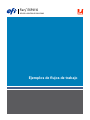 1
1
-
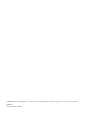 2
2
-
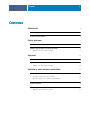 3
3
-
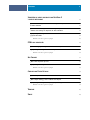 4
4
-
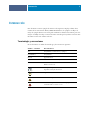 5
5
-
 6
6
-
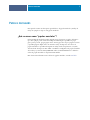 7
7
-
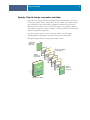 8
8
-
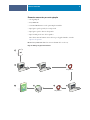 9
9
-
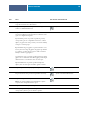 10
10
-
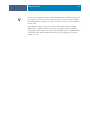 11
11
-
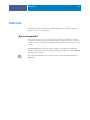 12
12
-
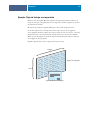 13
13
-
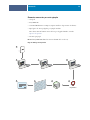 14
14
-
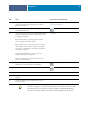 15
15
-
 16
16
-
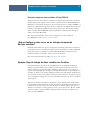 17
17
-
 18
18
-
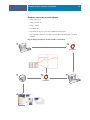 19
19
-
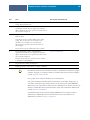 20
20
-
 21
21
-
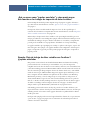 22
22
-
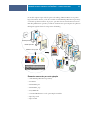 23
23
-
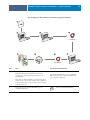 24
24
-
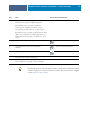 25
25
-
 26
26
-
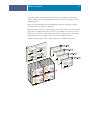 27
27
-
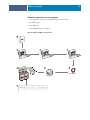 28
28
-
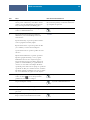 29
29
-
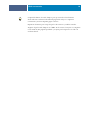 30
30
-
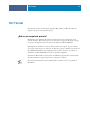 31
31
-
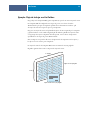 32
32
-
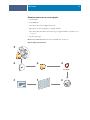 33
33
-
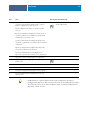 34
34
-
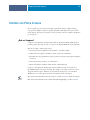 35
35
-
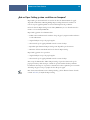 36
36
-
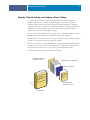 37
37
-
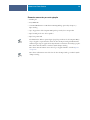 38
38
-
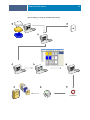 39
39
-
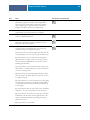 40
40
-
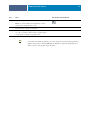 41
41
-
 42
42
-
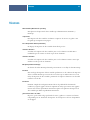 43
43
-
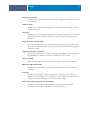 44
44
-
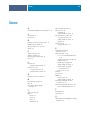 45
45
-
 46
46
Artículos relacionados
-
Xerox 700i/700 Guía del usuario
-
Xerox 700i/700 Guía del usuario
-
Xerox Xerox Color 800/1000/i Digital Press with Xerox EX Print Server (800DCP) Guía del usuario
-
Xerox DocuColor 7002/8002 Guía del usuario
-
Xerox 700i/700 Guía del usuario
-
Xerox 700i/700 Guía del usuario
-
Xerox 700i/700 Guía del usuario
-
Xerox 700i/700 Guía del usuario
-
Xerox DocuColor 7002/8002 Guía del usuario
-
Xerox Color 800/1000/i Guía del usuario